
Domo初心者必見!カードのタイトルをスッキリ非表示にする方法
こんにちは、Domoのユーザーコミュニティ、Domo buddies(ドーモ バディーズ)の西尾です。先日のDomo Hirogaru分科会で、メンバーの皆様と初心者向けのトレーニングについてディスカッションしていた際、タイトルを非表示にできない方が意外と多いことがわかりました。
そこで今回は、Domoでカードを作成する初心者向けに、カードのタイトルを非表示にする方法をご紹介します。
1. こんな経験ありませんか?
1-1. タイトル不要なチャート(グラフ)
カードのタイトルが不要な種類のチャート(グラフ)の場合、Domoのダッシュボード(ページ)画面でみた際、無駄にタイトルが入ってしまうことがありませんか。例えば、下記のような複数値パネルカードは、すでに”単月売上高”という文字が含まれているので、カードのタイトルである「売上げはいくらか?」は不要ですね。
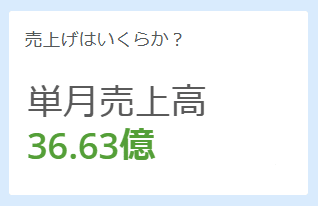
1-2. タイトルの重複を避けるケース
もしくは、ダッシュボード画面で、すでに別の形式でタイトルを記載していると、カードのタイトルは表示しなくて良いこともあります。
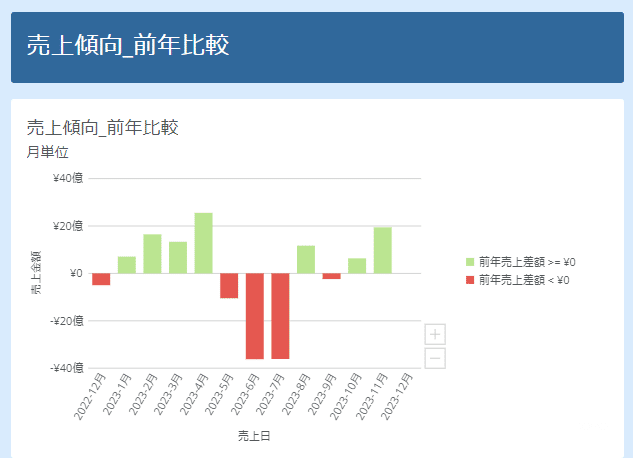
重複した文字があると、情報量が多くなってしまいます。余分な情報はユーザーを混乱させるため、あらかじめなるべく非表示にしておきたいですよね。
2. タイトル非表示でスッキリした見た目に
本記事では、タイトルを非表示にしてカードをスッキリ見せる方法をご紹介します。設定は誰でも簡単にすぐできます。この機会に覚えて今後是非ご活用ください。
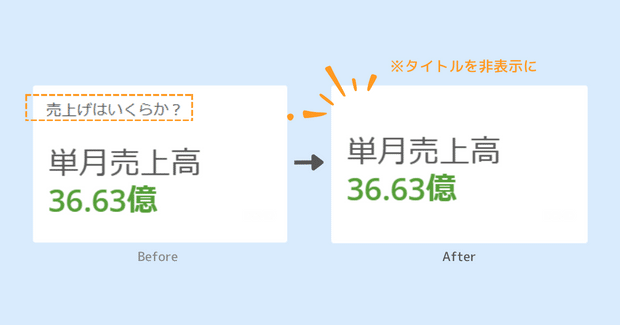
3. 記事の対象者と前提条件
改めて、本記事はDomoの初心者に向けて書いていますが、経験者の方も参考にしていただければ幸いです。
なお、前提として、本ページでは「標準ページ」形式ではなく「デザインページ」形式での話となります。
4. カードのタイトルを非表示にする方法
では、実際にカードのタイトルを非表示にする操作方法をご説明します。
1. まずは該当のカードがあるダッシュボードにアクセス。
2. ダッシュボードの画面右上のレンチマーク(設定マーク)をクリック。
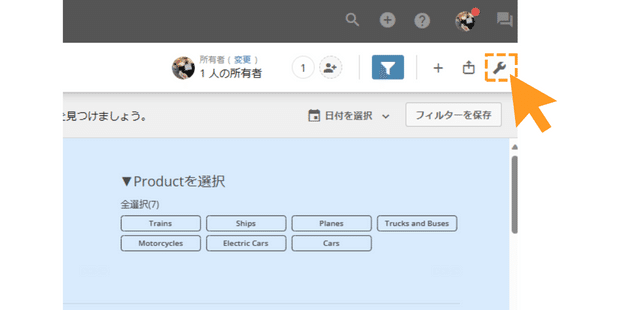
3. 「ダッシュボードを編集」を選択。

4. 該当のカードの右上にマウスを持っていくと、「コンテンツを編集」というボタンが出てくるので、これをクリック。

5. 「外観」をクリック。

6. 「タイトル」のチェックを外す。

7. ダッシュボード画面右上の「保存」ボタンをクリック。
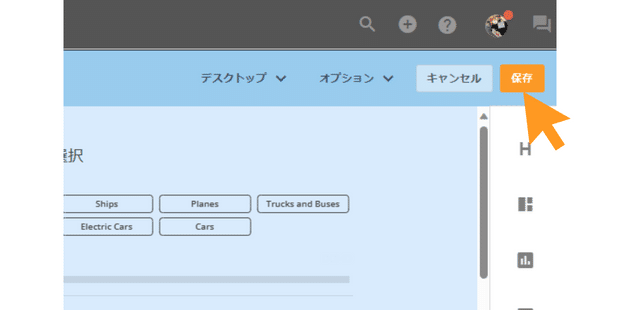
8. 完成!!

※最新情報はDomo公式ページをご覧ください。
5. Analyzerでは設定できません!
なお、カードのタイトルの文言はカードの編集画面であるAnalyzer(アナライザー)やダッシュボード画面から編集可能です。皆さんが躓くポイントとして、Analyzerではタイトルを非表示にする設定はできない点かと想像しています。
また、いろんなダッシュボードに該当のカードがある場合、それぞれのダッシュボードで同様の操作が必要です。ご注意ください。

6. まとめ
最初のうちはどなたであっても悩むこともあるかもしれませんが、慣れてしまえば簡単です。是非試してみてください。
さて、最近のDomo Hirogaru分科会では、いかにして初心者の潜在的なスキルを発揮してもらえるか、話し合い&情報交換をしています。ご興味のある方はまずはセッション形式のDomo buddies勉強会でお待ちしております!
Domoのユーザーコミュニティ”Domo buddies”では、毎月Domoユーザーによる勉強会を開催しています。今後のDomo buddies勉強会の開催予定一覧はこちらをご覧ください。
